DNS_PROBE_FINISHED_NXDOMAIN: o que é e como corrigi-lo
Publicados: 2024-09-30- O que é DNS?
- Compreendendo o erro DNS_PROBE_FINISHED_NXDOMAIN
- Causas do erro DNS_PROBE_FINISHED_NXDOMAIN
- Guia passo a passo para solução de problemas
- Cenários e soluções específicas
- Conclusão
- Recursos Adicionais
Encontrar o erro “DNS_PROBE_FINISHED_NXDOMAIN” pode ser frustrante, especialmente quando você está tentando acessar um site e de repente seu navegador informa que o site não pode ser acessado. Este erro aponta para um problema de DNS, que é crucial para a navegação diária na web. Compreender e resolver esse erro é importante porque afeta sua capacidade de se conectar à Internet. Felizmente, isso pode ser corrigido com algumas etapas de solução de problemas.
O que é DNS?
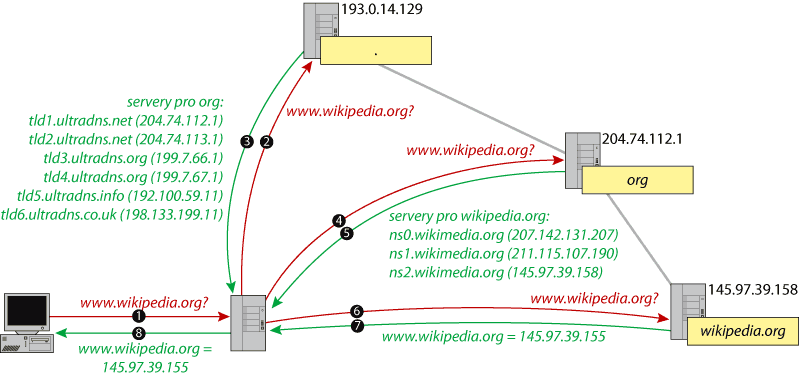
DNS, ou Sistema de Nomes de Domínio, é como a lista telefônica da Internet. Quando você insere o endereço de um site, como “www.example.com”, o DNS traduz esse nome de domínio em um endereço IP que os computadores usam para localizar sites. Sem o DNS, você teria que lembrar os endereços IP numéricos de cada site visitado, o que seria extremamente complicado. O DNS torna a navegação na Web conveniente, gerenciando essas traduções nos bastidores.
Compreendendo o erro DNS_PROBE_FINISHED_NXDOMAIN
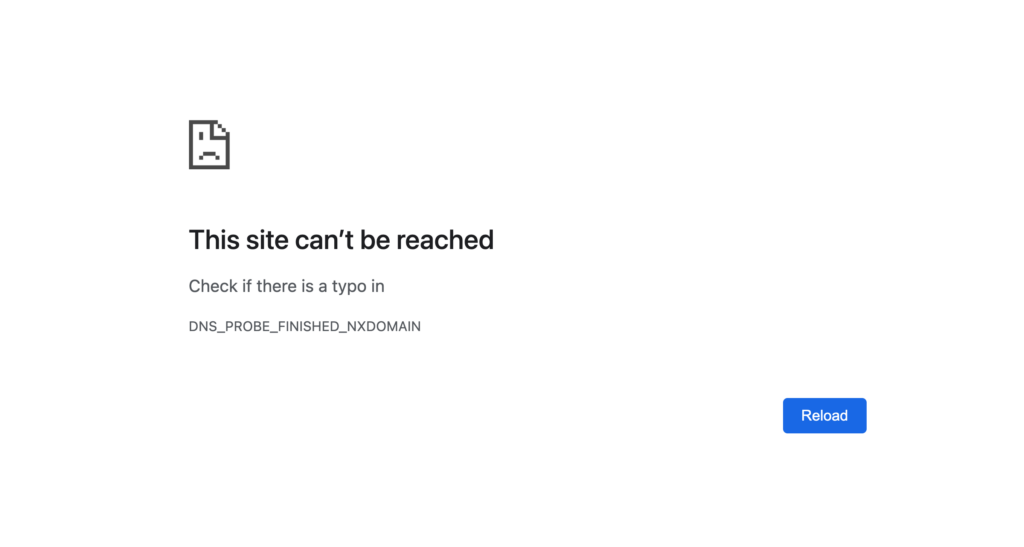
Quando você vê o erro “DNS_PROBE_FINISHED_NXDOMAIN”, significa essencialmente que o domínio que você está tentando visitar não existe ou não pode ser encontrado. “NXDOMAIN” significa “Domínio Inexistente”, indicando que os servidores DNS não conseguiram resolver o nome de domínio em um endereço IP. Diferentes navegadores exibem esse erro de várias maneiras. Por exemplo, no Google Chrome, você verá uma mensagem como “Este site não pode ser acessado”, enquanto o Firefox pode dizer “Hmm. Estamos tendo problemas para encontrar esse site.”
Causas do erro DNS_PROBE_FINISHED_NXDOMAIN
Existem vários motivos pelos quais esse erro pode ocorrer e geralmente se enquadram em algumas categorias:
Erros do usuário
- URLs com erros ortográficos : uma das causas mais comuns é simplesmente digitar o nome de domínio errado.
- Nomes de domínio expirados : se o domínio expirou ou foi excluído, o DNS não poderá resolvê-lo.
Problemas de rede
- Problemas de servidor DNS : Se o servidor DNS estiver inoperante ou sobrecarregado, não será capaz de resolver o nome de domínio.
- Configuração de rede local : a configuração da sua rede local, como as configurações do roteador, pode bloquear determinados sites ou pesquisas de DNS.
Conflitos de Software
- VPNs, firewalls ou software antivírus : às vezes, o software de segurança pode interferir na resolução do DNS, bloqueando determinados sites.
- Configurações ou extensões do navegador : extensões do navegador ou configurações inadequadas podem entrar em conflito com a resolução DNS.
Problemas de cache DNS
- Cache corrompido ou desatualizado : o cache DNS do seu dispositivo pode conter entradas antigas ou corrompidas, levando a falhas de resolução.
Guia passo a passo para solução de problemas
Aqui está um guia simples para ajudá-lo a corrigir o erro DNS_PROBE_FINISHED_NXDOMAIN:
Verificações básicas
- Verifique o URL : O primeiro passo é garantir que o nome de domínio esteja escrito corretamente.
- Teste em outros dispositivos : verifique se o site funciona em outro dispositivo ou rede para descartar se o problema é com o seu dispositivo.
Soluções Avançadas
Liberar cache DNS
Entradas de cache DNS corrompidas podem causar problemas de resolução. Para corrigir isso, você precisará liberar o cache DNS:
- Windows : Abra o prompt de comando e digite
ipconfig /flushdns. - macOS : abra o Terminal e digite
sudo killall -HUP mDNSResponder. - Linux : Abra o Terminal e use o comando
sudo systemd-resolve --flush-caches.
Reinicie o serviço de cliente DNS
No Windows, reiniciar o serviço cliente DNS pode resolver este erro:
- Pressione
Windows + Re digiteservices.msc. - Encontre o serviço “Cliente DNS” e reinicie-o.
Alterar servidores DNS
Se o problema estiver no seu servidor DNS, mudar para um servidor DNS público pode ajudar. As opções populares incluem:

- DNS do Google :
8.8.8.8e8.8.4.4 - DNS da Cloudflare :
1.1.1.1
Você pode alterar as configurações de DNS nas propriedades do adaptador de rede.
Liberar e renovar endereço IP
Redefinir as configurações de IP pode ajudar a resolver problemas de rede. Veja como:
- Windows : Abra o prompt de comando e digite
ipconfig /releaseseguido deipconfig /renew. - macOS : abra o Terminal e digite
sudo ifconfig en0 downseguido desudo ifconfig en0 up.
Verifique o arquivo de hosts locais
Seu arquivo hosts pode ter entradas incorretas bloqueando o acesso a determinados domínios. Edite o arquivo e remova todas as entradas inválidas relacionadas ao domínio problemático.
Desative VPN/Firewall temporariamente
Desative temporariamente sua VPN ou software de firewall para ver se eles estão causando o conflito. Se o site carregar após ser desativado, ajuste as configurações do software.
Redefinir configurações do navegador
Redefinir seu navegador para as configurações padrão pode eliminar quaisquer configurações ou extensões conflitantes:
- Chrome : vá para Configurações > Avançado > Redefinir configurações.
- Firefox : Vá para Ajuda > Modo de solução de problemas.
Cenários e soluções específicas
Para proprietários de sites, o erro DNS_PROBE_FINISHED_NXDOMAIN pode exigir uma solução de problemas mais aprofundada:
- Verifique o registro do domínio : certifique-se de que seu domínio não expirou ou foi excluído.
- Verifique os registros DNS : use as ferramentas do registrador de domínio para verificar se os registros DNS estão configurados corretamente.
- Desative o CDN temporariamente : se você usa uma rede de distribuição de conteúdo (CDN), desativá-la temporariamente pode ajudar a identificar se o CDN está causando o problema.
Conclusão
O erro DNS_PROBE_FINISHED_NXDOMAIN pode ser uma dor de cabeça, mas com uma compreensão clara do que é e como corrigi-lo, você pode voltar a ficar online rapidamente. Seguir sistematicamente as etapas de solução de problemas – desde a verificação de seu URL até as configurações avançadas de rede – deve ajudar a resolver o problema na maioria dos casos. Se tudo mais falhar, consulte recursos adicionais ou entre em contato com o suporte técnico para obter ajuda mais detalhada.
Recursos Adicionais
- Chrome://net-internals/#dns: Limpar cache DNS do Chrome
- Como corrigir o erro “ERR_CONNECTION_RESET” (fácil)
- Como corrigir o código de status HTTP 499 “Solicitação fechada do cliente”
Para problemas contínuos, talvez seja necessário entrar em contato com seu ISP ou registrador de domínio para obter suporte adicional.
Ludjon, cofundador da Codeless, possui uma profunda paixão por tecnologia e web. Com mais de uma década de experiência na construção de sites e no desenvolvimento de temas WordPress amplamente utilizados, Ludjon se estabeleceu como um especialista talentoso na área.
